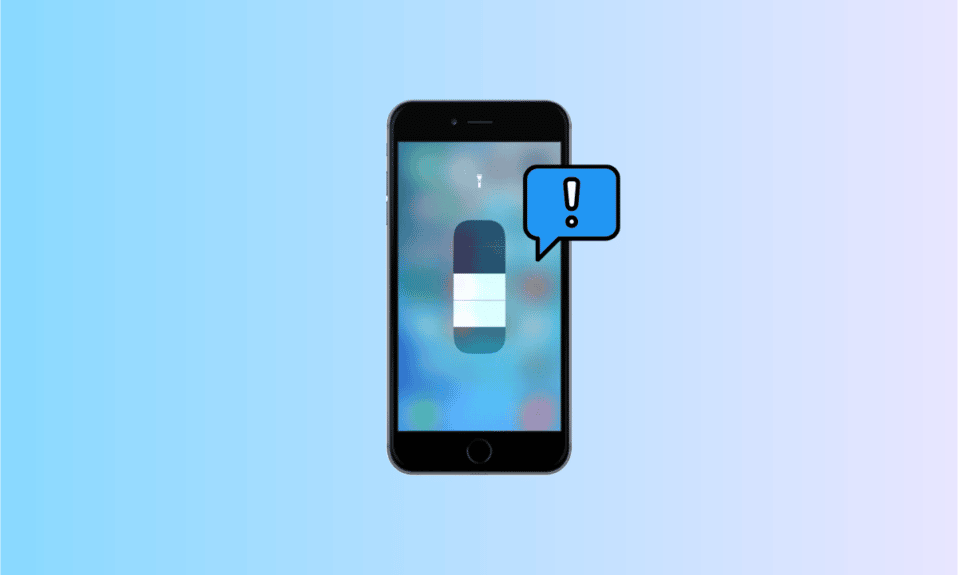
Osvetljenje putem baterijske lampe na iPhone uređaju je praktična funkcija, posebno korisna u uslovima smanjene vidljivosti. Apple je omogućio brz pristup ovoj opciji direktno sa zaključanog ekrana, čime je njena upotreba veoma jednostavna. Iako je ova funkcija dizajnirana za pouzdan rad, nije isključeno da se povremeno jave problemi. Ako se suočavate sa situacijom da baterijska lampa na vašem iPhone 7, 11 ili 13 uređaju ne radi, ne brinite. U ovom tekstu ćemo objasniti kako rešiti problem sa nefunkcionalnom lampom na iPhone-u.
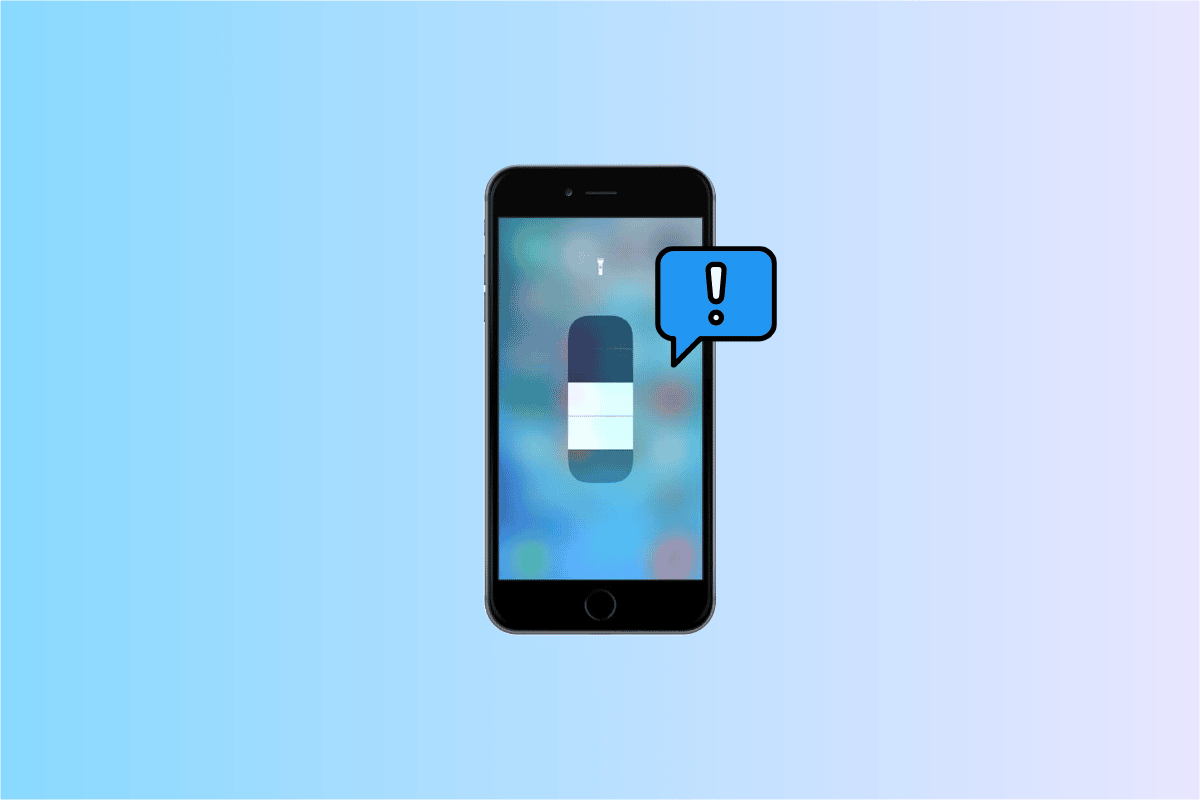
Rešavanje problema sa neispravnom iPhone lampom
U nastavku teksta možete pronaći detaljna uputstva za rešavanje problema sa kamerom i lampom koji ne rade na vašem iPhone uređaju.
Mogući uzroci problema sa lampom na iPhone-u
Pre nego što pređemo na metode rešavanja problema, važno je razumeti zašto se lampa ponekad ne uključuje. U nastavku su navedeni neki od najčešćih razloga:
- Softverski problemi ili greške u sistemu mogu dovesti do nepravilnog rada baterijske lampe.
- Nizak nivo napunjenosti baterije može onemogućiti funkciju lampe.
- Ako se vaš iPhone pregreva, to takođe može uticati na rad lampe.
- Aplikacije koje koriste funkciju lampe mogu je blokirati, sprečavajući je da se aktivira kada je to potrebno.
- Ponekad, problemi sa sistemskim uslugama mogu uzrokovati da osnovne funkcije, uključujući i lampu, prestanu da rade.
Kako biste rešili problem da lampa ne radi na iPhone 11, iPhone 13 ili iPhone 7, možete primeniti neke od sledećih metoda.
Metod 1: Punjenje uređaja
Nedovoljan nivo baterije može biti prepreka za korišćenje lampe. Stoga, prvi korak je da povežete svoj iPhone na punjač i dopunite bateriju kako biste eliminisali ovu mogućnost.

Fotografija od StockSnap sa Pixabay
Metod 2: Hlađenje uređaja
Prekomerno zagrevanje iPhone-a može dovesti do problema sa lampom. U tom slučaju, prestanite da koristite uređaj i ostavite ga da se prirodno ohladi. Nakon što se temperatura smanji, lampa bi trebalo da proradi.
Metod 3: Ponovno pokretanje iOS uređaja
Restartovanje iPhone-a može pomoći u rešavanju problema sa kamerom i lampom. Privremene greške u sistemu mogu biti uzrok problema, a restartovanje može eliminisati te greške. Sledite ove korake za ponovno pokretanje:
- Za iPhone bez Home dugmeta: Pritisnite i zadržite dugme za pojačavanje ili smanjivanje zvuka i bočno dugme dok se ne pojavi klizač za isključivanje. Prevucite klizač da biste isključili uređaj. Zatim pritisnite i držite bočno dugme dok se ne pojavi Apple logo.
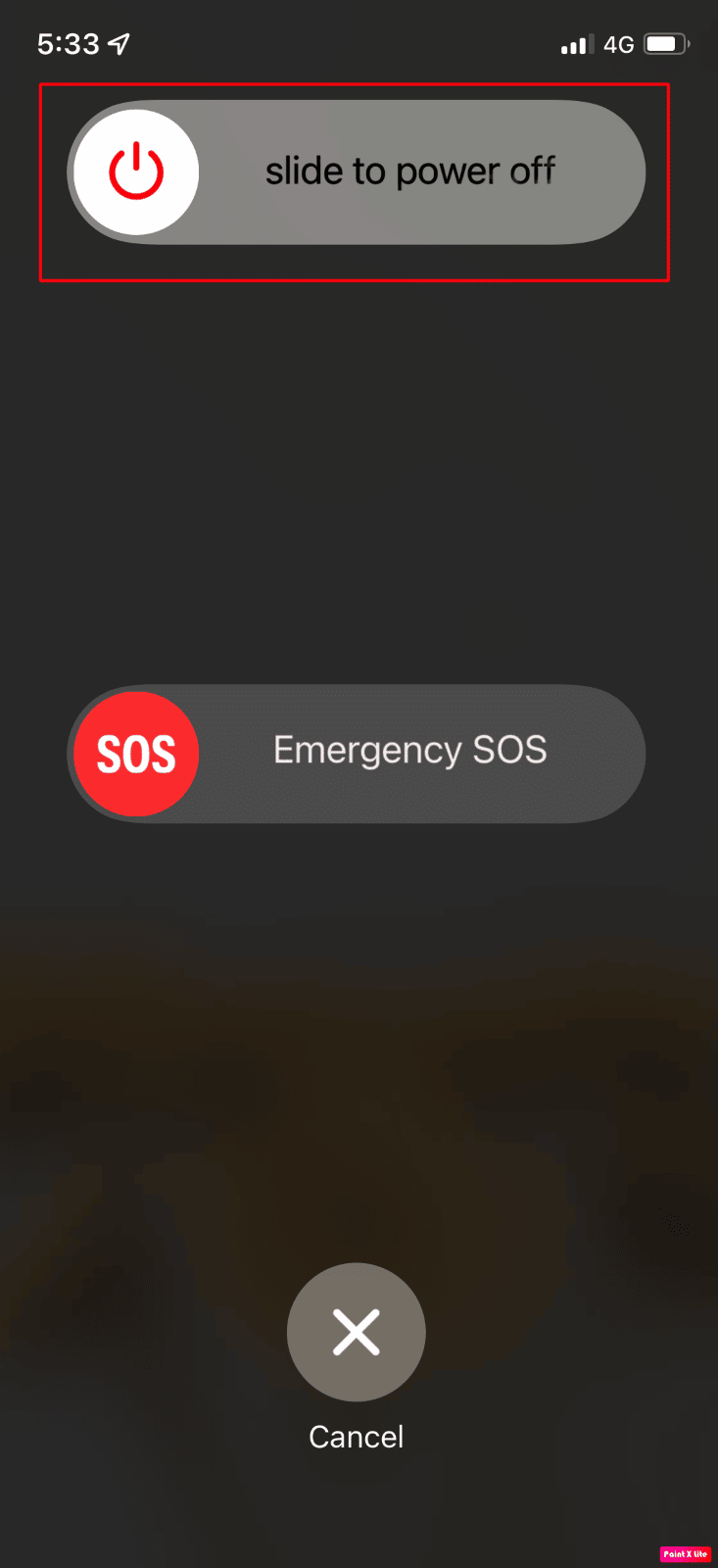
- Za iPhone sa Home dugmetom: Pritisnite i zadržite bočno/gornje dugme, zatim prevucite klizač za isključivanje da biste isključili uređaj. Nakon toga, pritisnite i držite bočno/gornje dugme za ponovno pokretanje.
Metod 4: Korišćenje lampe iz Kontrolnog centra
Ako lampa ne radi, možete je testirati putem Kontrolnog centra. Takođe možete podešavati jačinu svetla putem klizača.
- Za iPhone sa Face ID: Prevucite prstom nadole iz gornjeg desnog ugla ekrana da biste otvorili Kontrolni centar.
- Za iPhone sa Home dugmetom: Prevucite prstom sa donje ivice ekrana nagore da biste otvorili Kontrolni centar.
- Dodirnite ikonu lampe da biste je aktivirali.
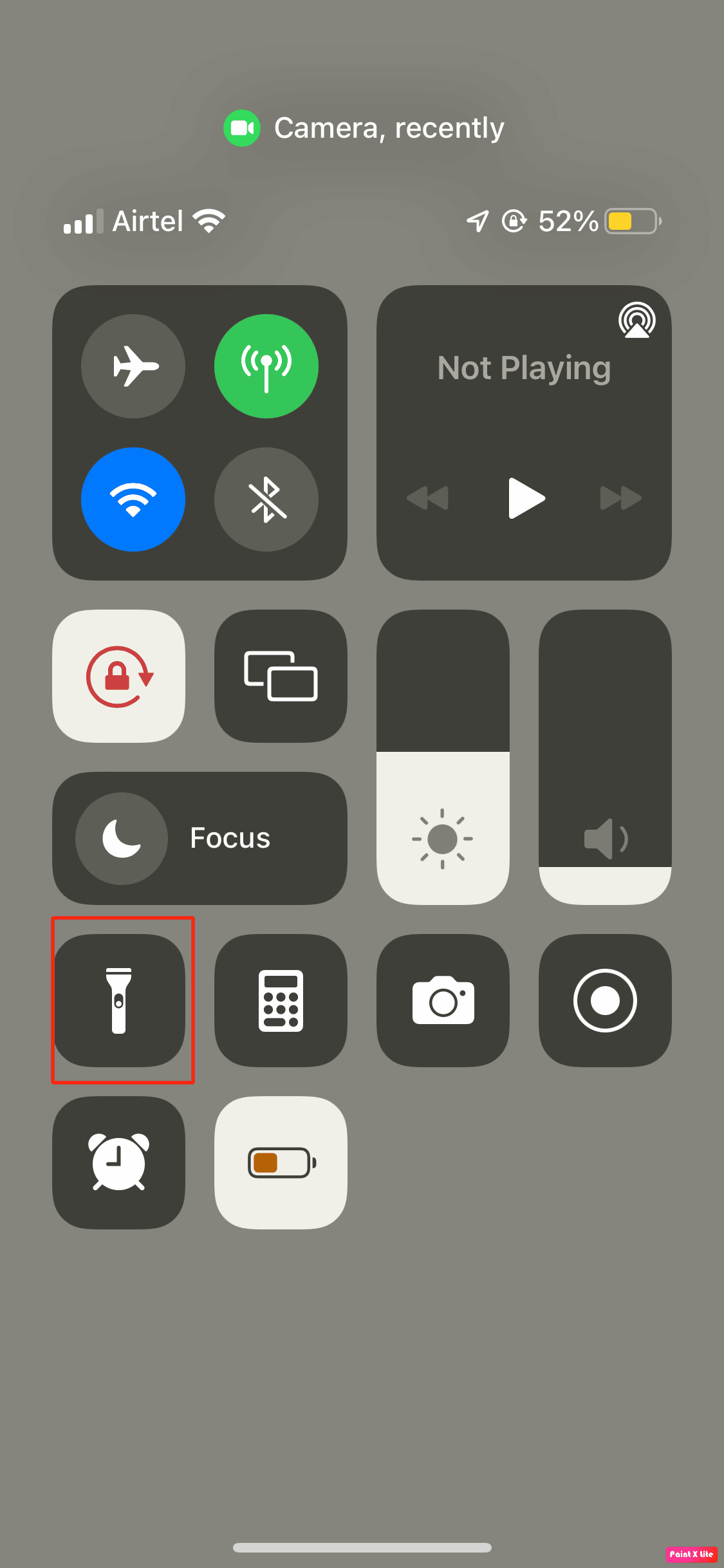
Metod 5: Zatvaranje aplikacije kamere
Pošto i blic kamere i baterijska lampa koriste istu LED diodu, preporučuje se da zatvorite aplikaciju kamere pre korišćenja lampe. Ako je kamera otvorena u pozadini, prisilno je zatvorite. Pratite sledeće korake:
- Za iPhone 8 i starije modele: Dvaput pritisnite dugme za početak da biste videli nedavno korišćene aplikacije.
- Za iPhone X i novije modele (uključujući iPhone 11 i 13): Prevucite prstom nagore sa dna ekrana i zadržite na sredini da biste videli sve otvorene aplikacije.
- Potražite aplikaciju kamere i prevucite prstom nagore da biste je zatvorili.
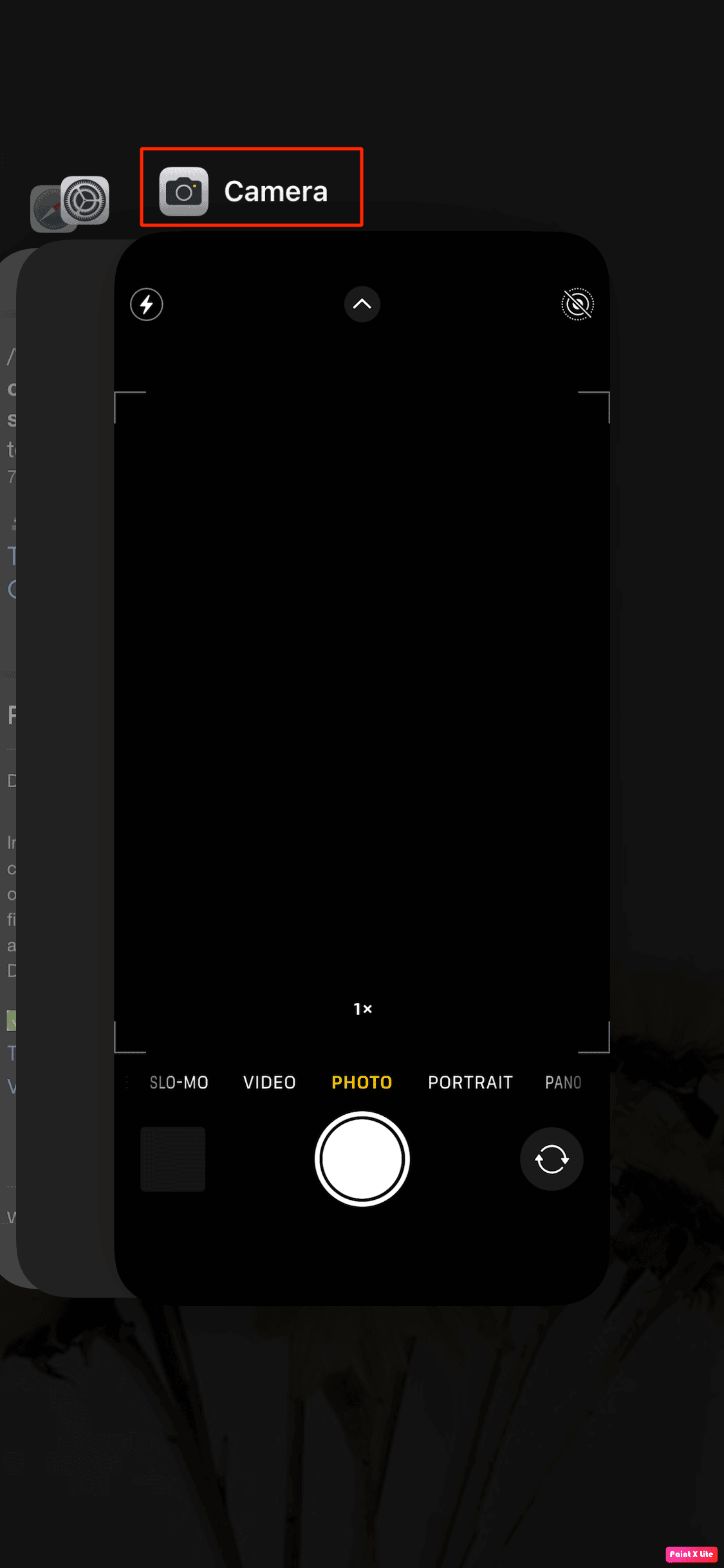
Metod 6: Ažuriranje iOS uređaja
Zastarela verzija iOS-a može izazvati greške i kvarove, uključujući i probleme sa lampom. Zato je važno da redovno ažurirate svoj uređaj. Sledite ove korake:
- Otvorite aplikaciju „Podešavanja“ na svom iPhone-u.
- Dodirnite „Opšte“.
- Zatim dodirnite „Ažuriranje softvera“.
- Ako je dostupno ažuriranje, kliknite na „Preuzmi i instaliraj“. Ukoliko se pojavi poruka da je potrebno privremeno ukloniti aplikacije zbog prostora, izaberite „Nastavi“ ili „Otkaži“.
- Kliknite „Instaliraj“ za trenutnu instalaciju, ili odaberite „Instaliraj večeras“ ili „Podseti me kasnije“ za kasnije.
- Ako izaberete „Instaliraj večeras“ i povežete iPhone na punjač pre spavanja, ažuriranje će se instalirati tokom noći.
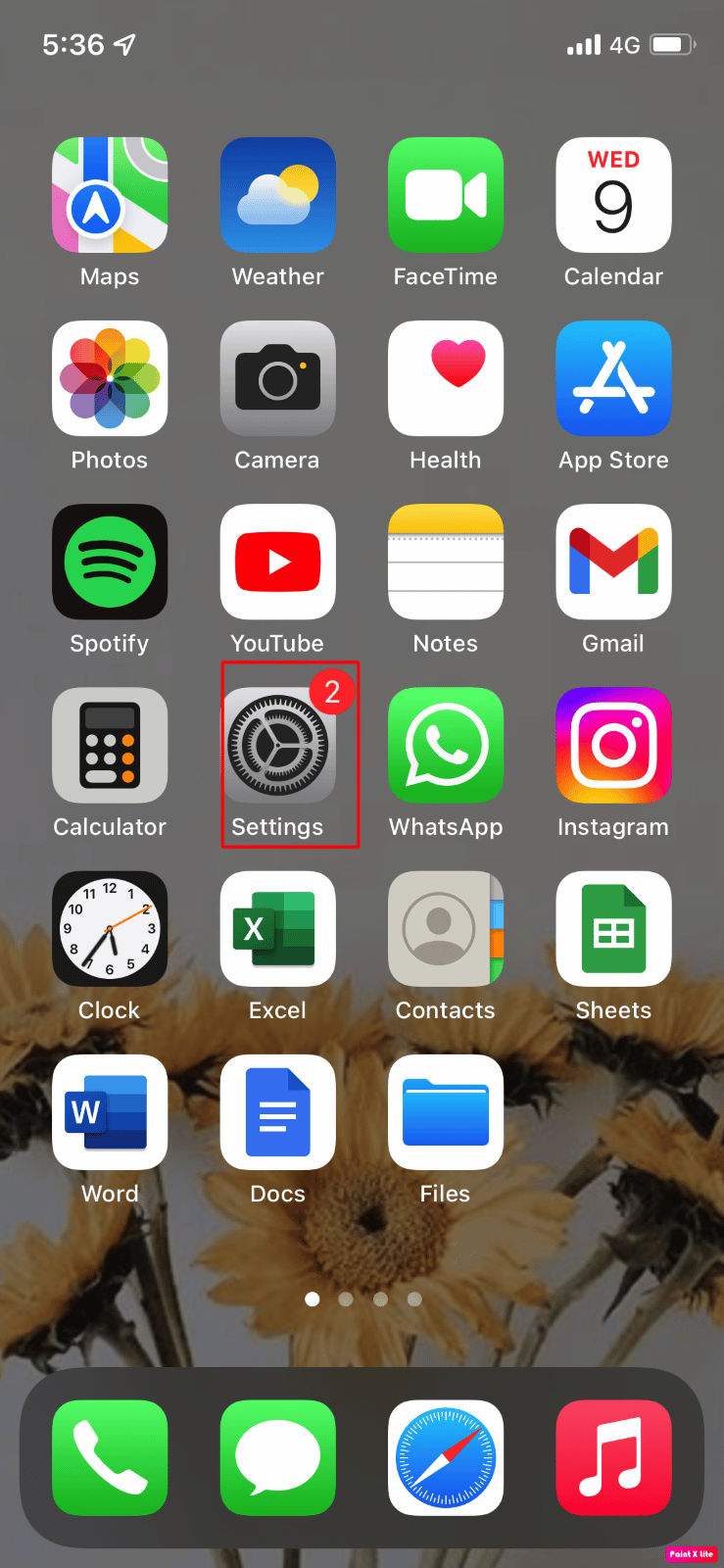
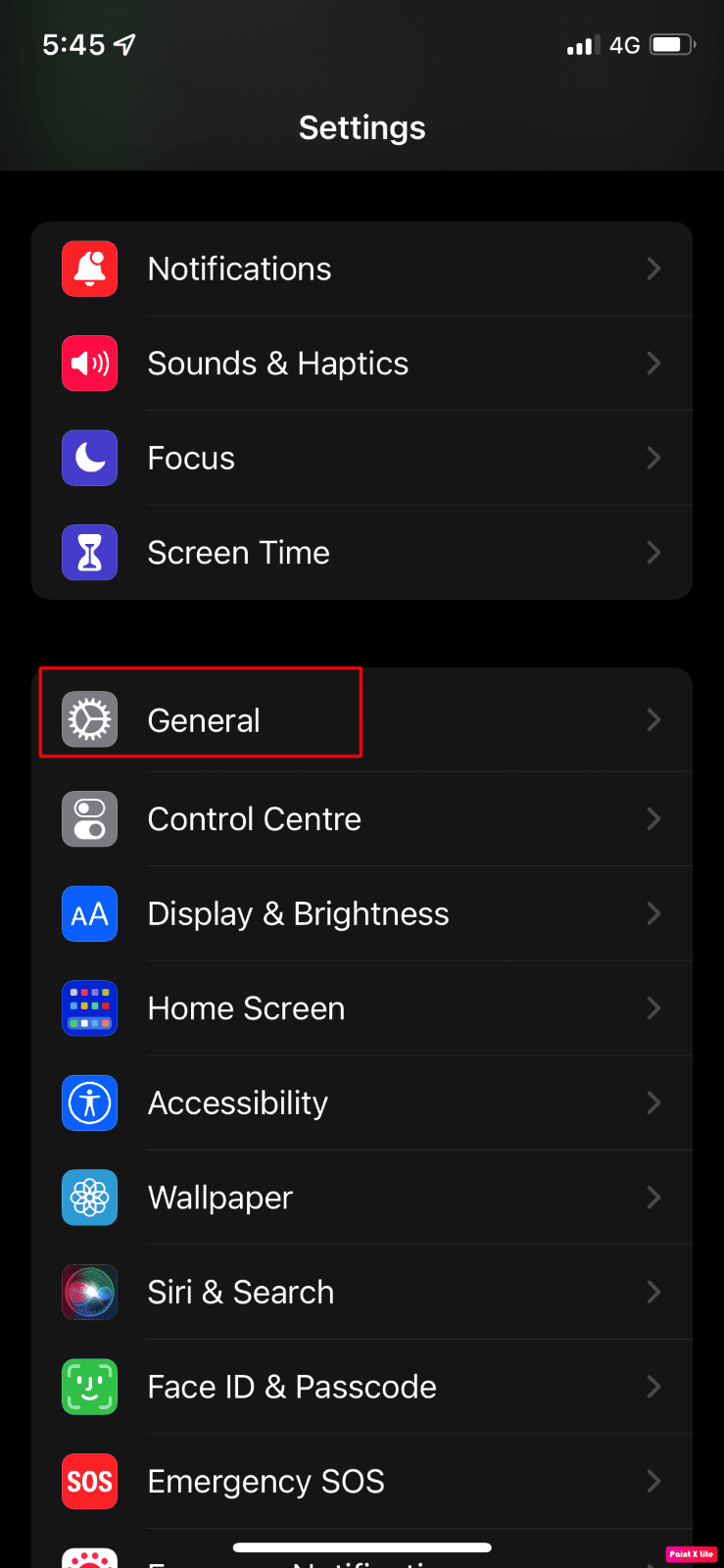
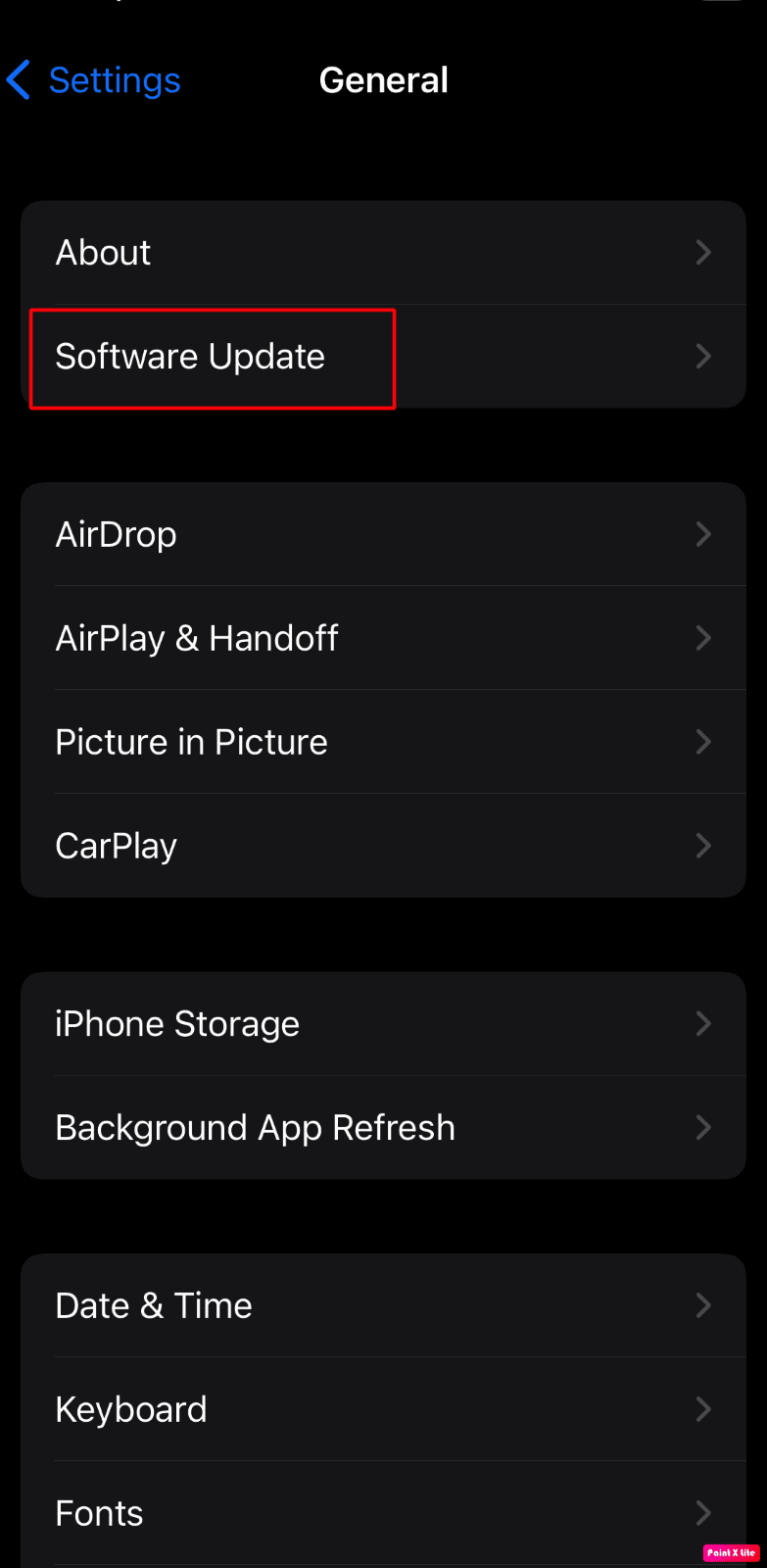
Metod 7: Isključivanje režima male potrošnje
Režim male potrošnje isključuje neke funkcije kako bi se produžio vek trajanja baterije. Kada je ovaj režim uključen, boja baterije na iPhone-u postaje žuta, umesto zelene. Ovaj režim se automatski aktivira kada baterija padne ispod 20%. Iako je korisno za štednju energije, lampa je jedna od funkcija koje se u ovom režimu isključuju. Da biste ga isključili, pratite ove korake:
- Otvorite aplikaciju „Podešavanja“.
- Izaberite opciju „Baterija“.
- Dodirnite prekidač pored opcije „Režim male potrošnje“ da biste ga isključili.
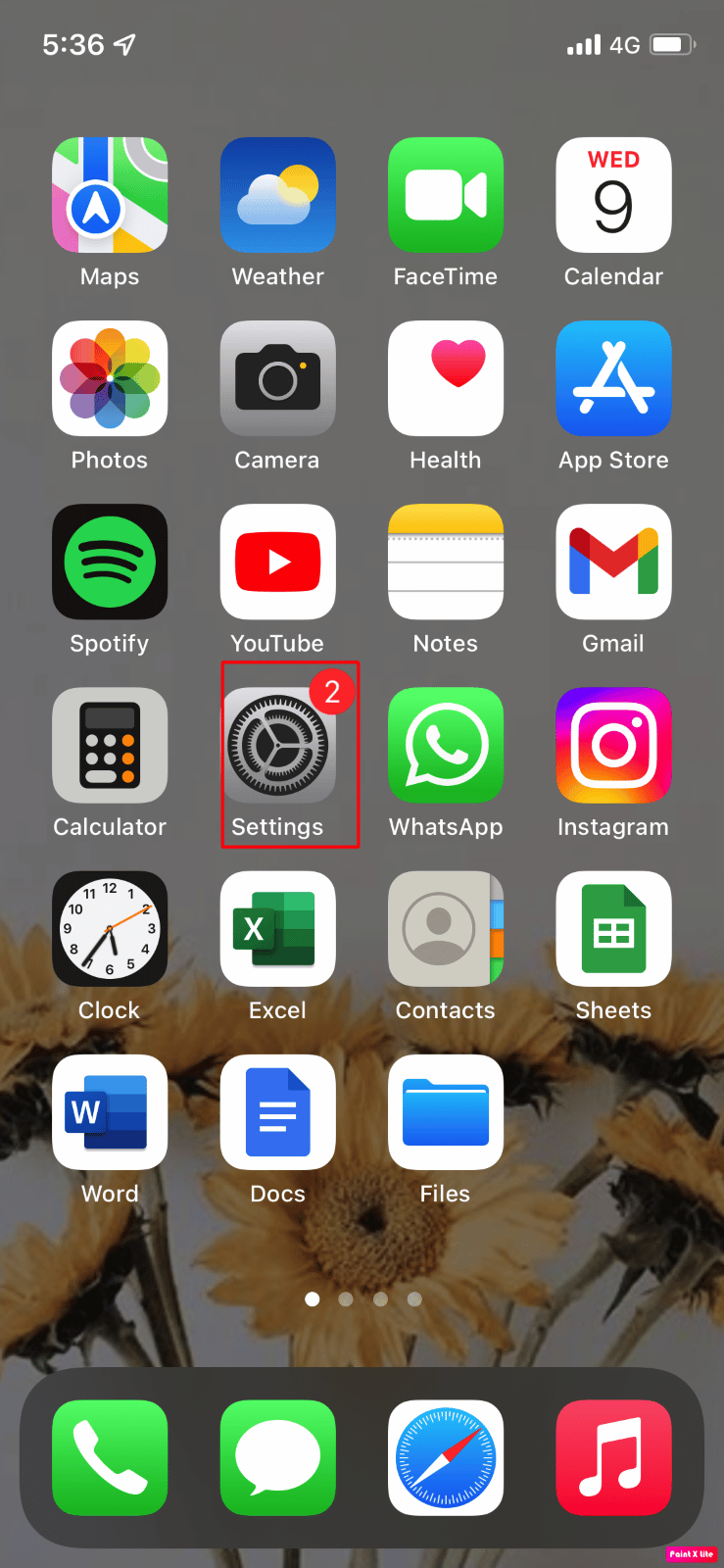
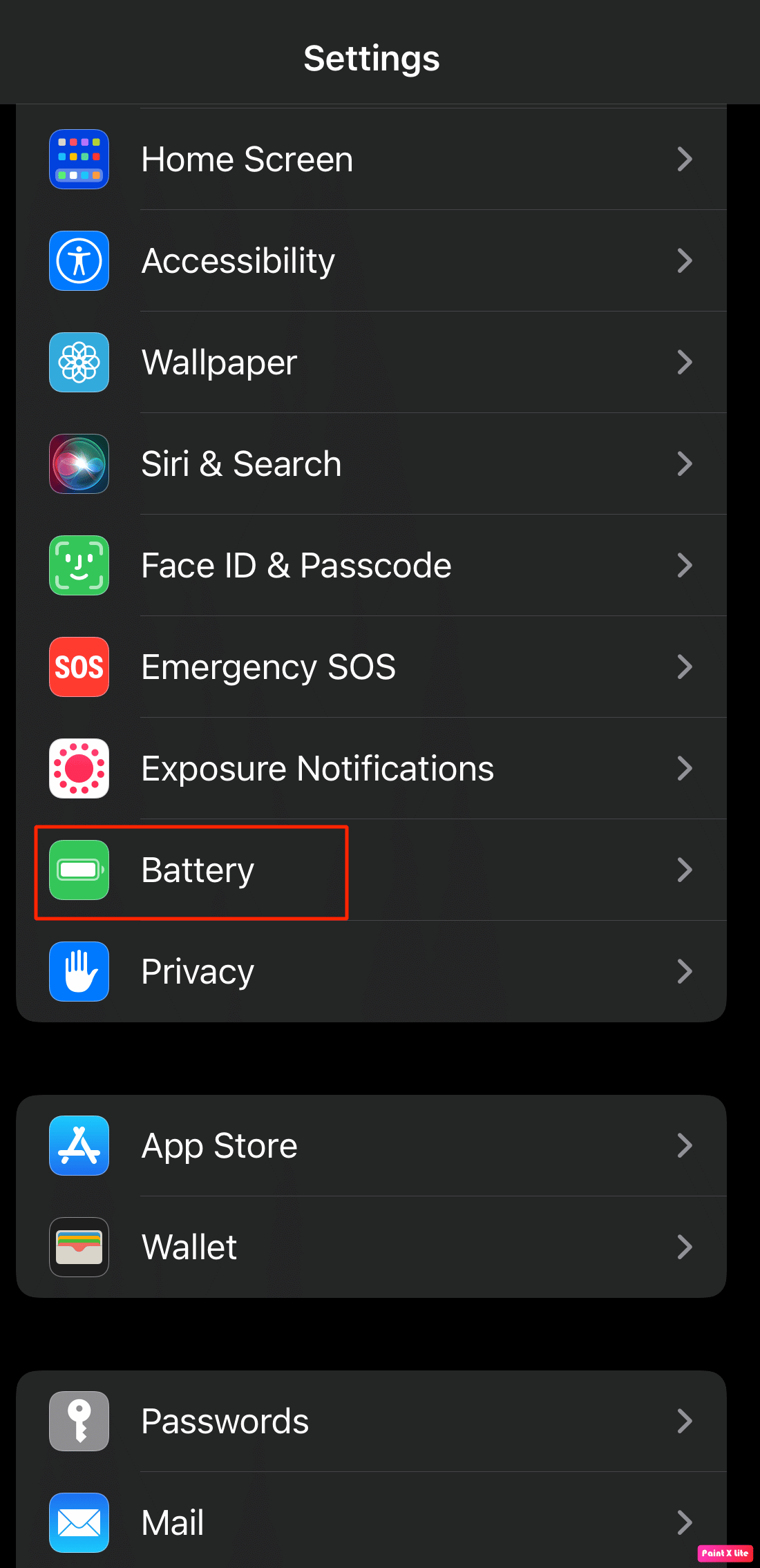
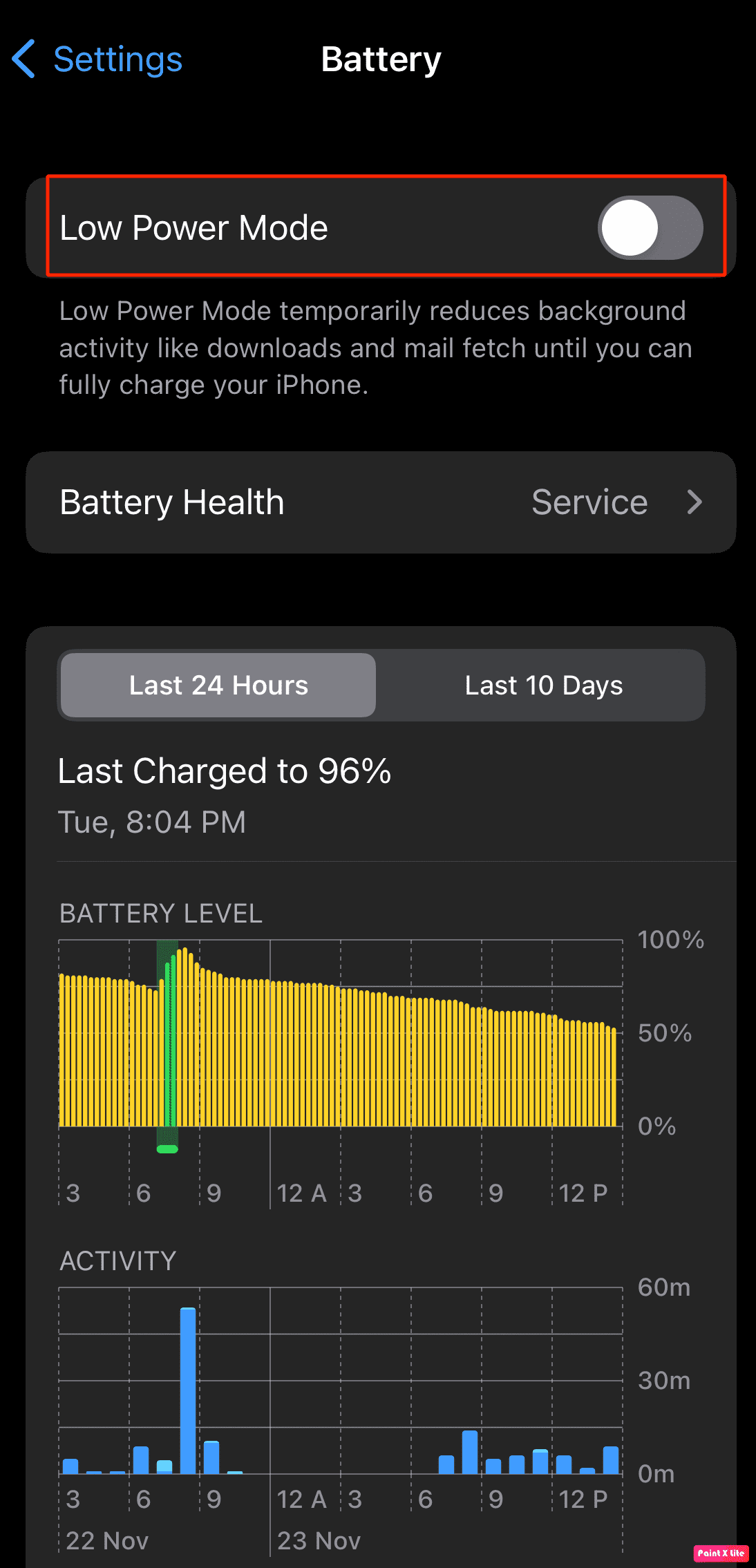
Metod 8: Korišćenje blica kamere
Ako ne možete uključiti lampu putem Kontrolnog centra, pokušajte je uključiti iz aplikacije Kamere, aktiviranjem blica. Pratite ove korake:
- Otvorite aplikaciju „Kamera“.
- Prebacite se na režim snimanja video zapisa.
- Prevucite nagore sa donjeg menija da biste prikazali dodatne opcije.
- Dodirnite ikonu blica i odaberite opciju „Uključeno“.

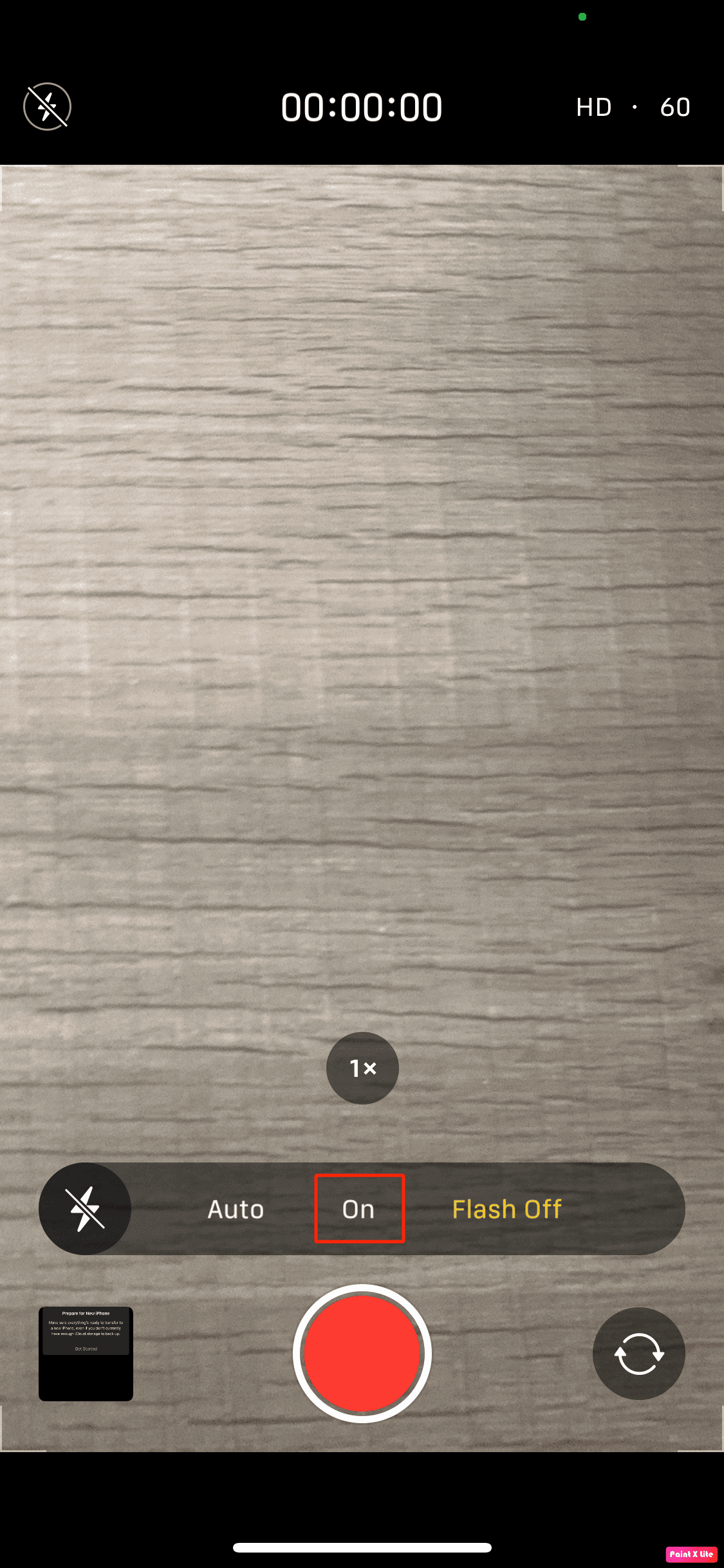
Metod 9: Uklanjanje i ponovno dodavanje lampe u Kontrolni centar
Možete ukloniti opciju lampe iz Kontrolnog centra, pa je ponovo dodati kako biste rešili potencijalni problem. Evo kako to uraditi:
- Otvorite aplikaciju „Podešavanja“.
- Izaberite „Kontrolni centar“.
- Ispod „Uključene kontrole“, dodirnite crvenu ikonu minusa za lampu i potvrdite uklanjanje.
- Da biste ponovo dodali lampu, skrolujte dole do „Više kontrola“ i dodirnite ikonu plus pored lampe.
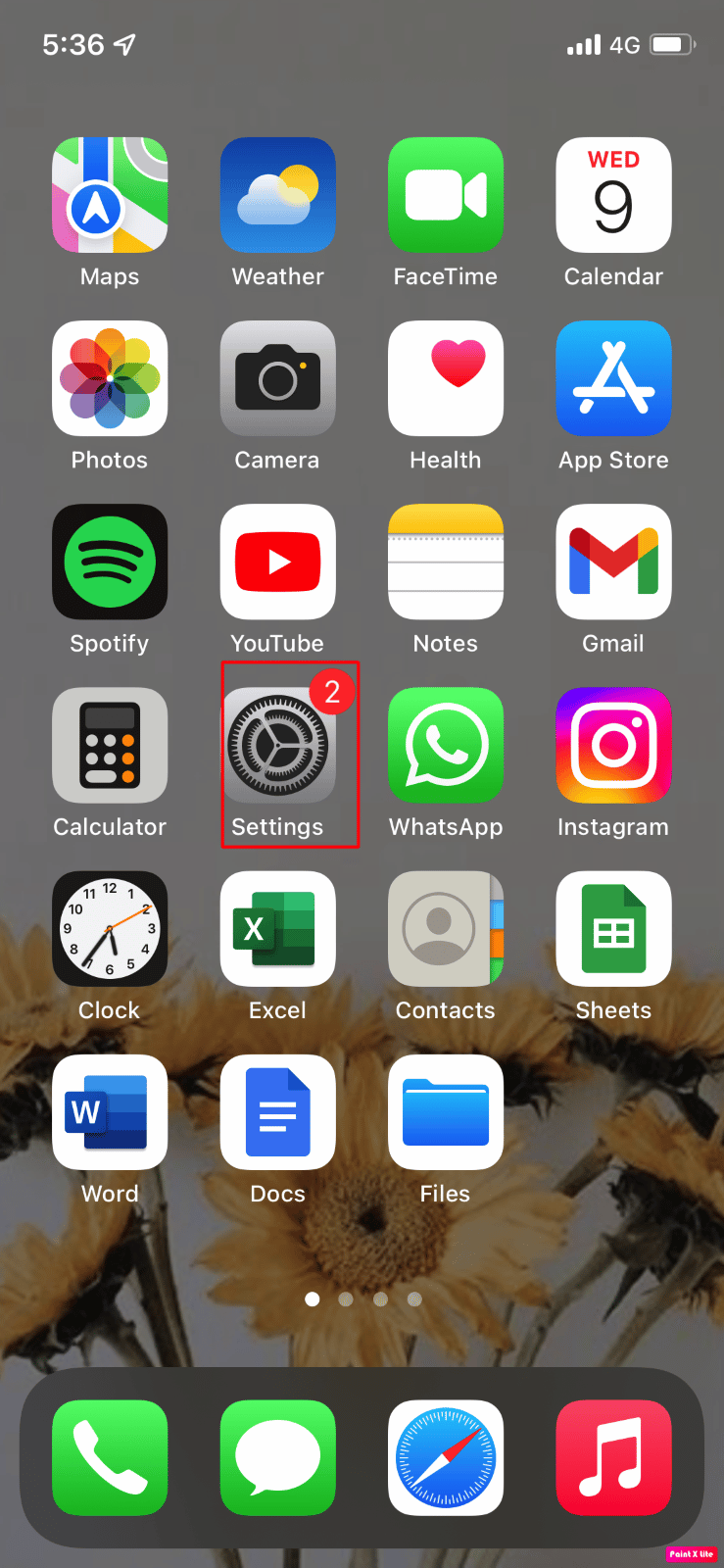
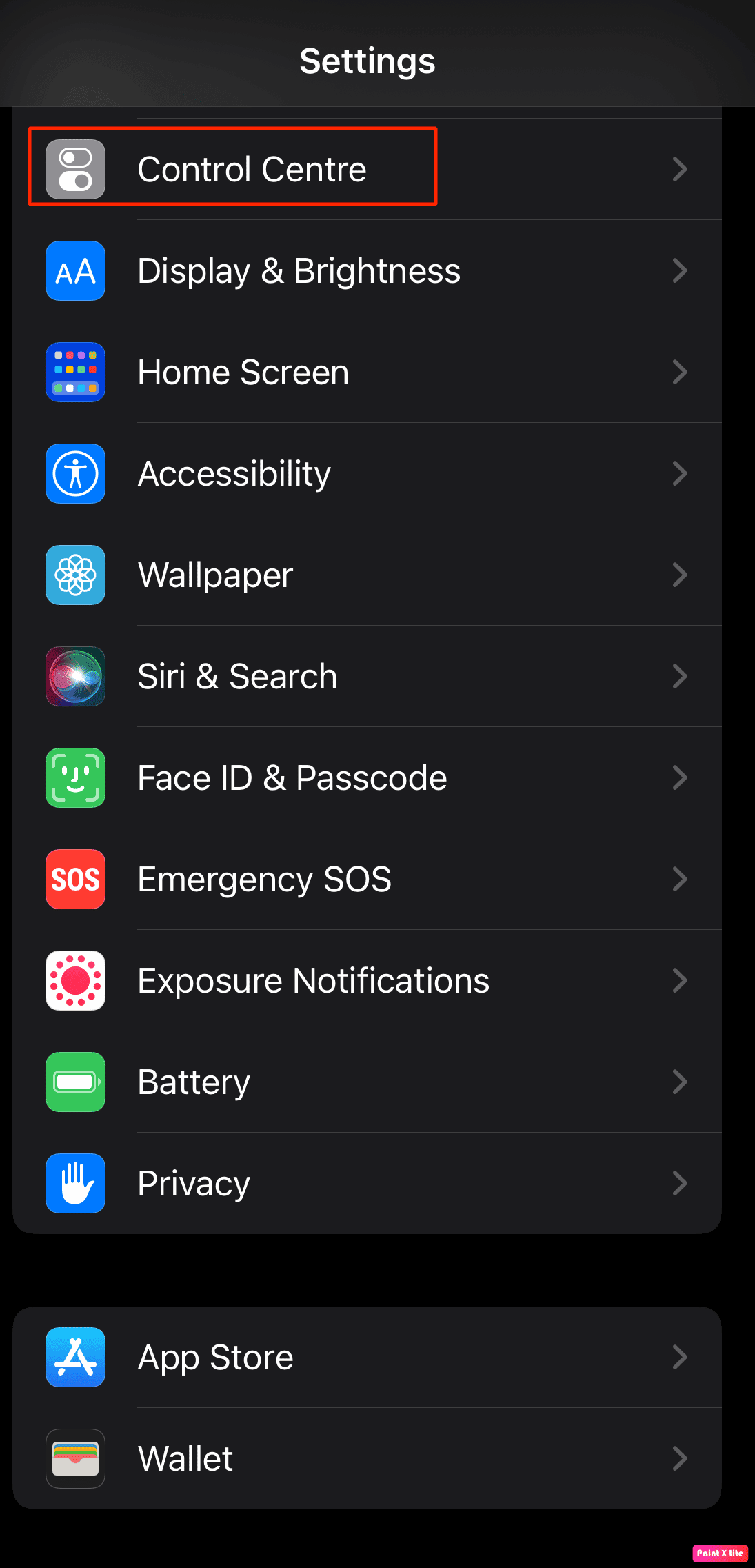
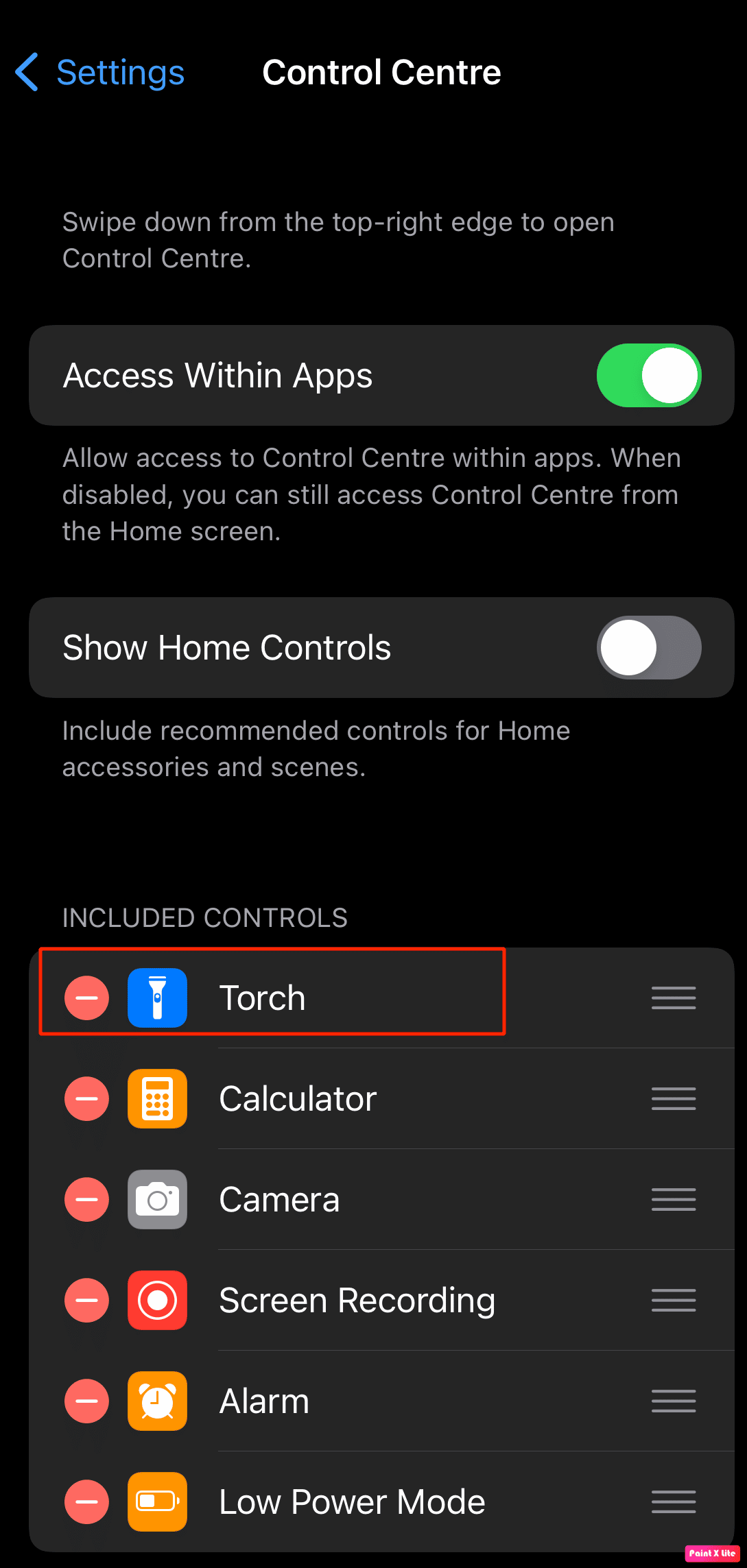
Metod 10: Resetovanje podešavanja iPhone-a
Resetovanje podešavanja može rešiti probleme sa lampom na iPhone 13. Evo kako to možete uraditi:
- Otvorite aplikaciju „Podešavanja“.
- Dodirnite „Opšte“, a zatim „Prenos ili Reset iPhone“.
- Dodirnite „Resetuj“ -> „Resetuj sva podešavanja“.
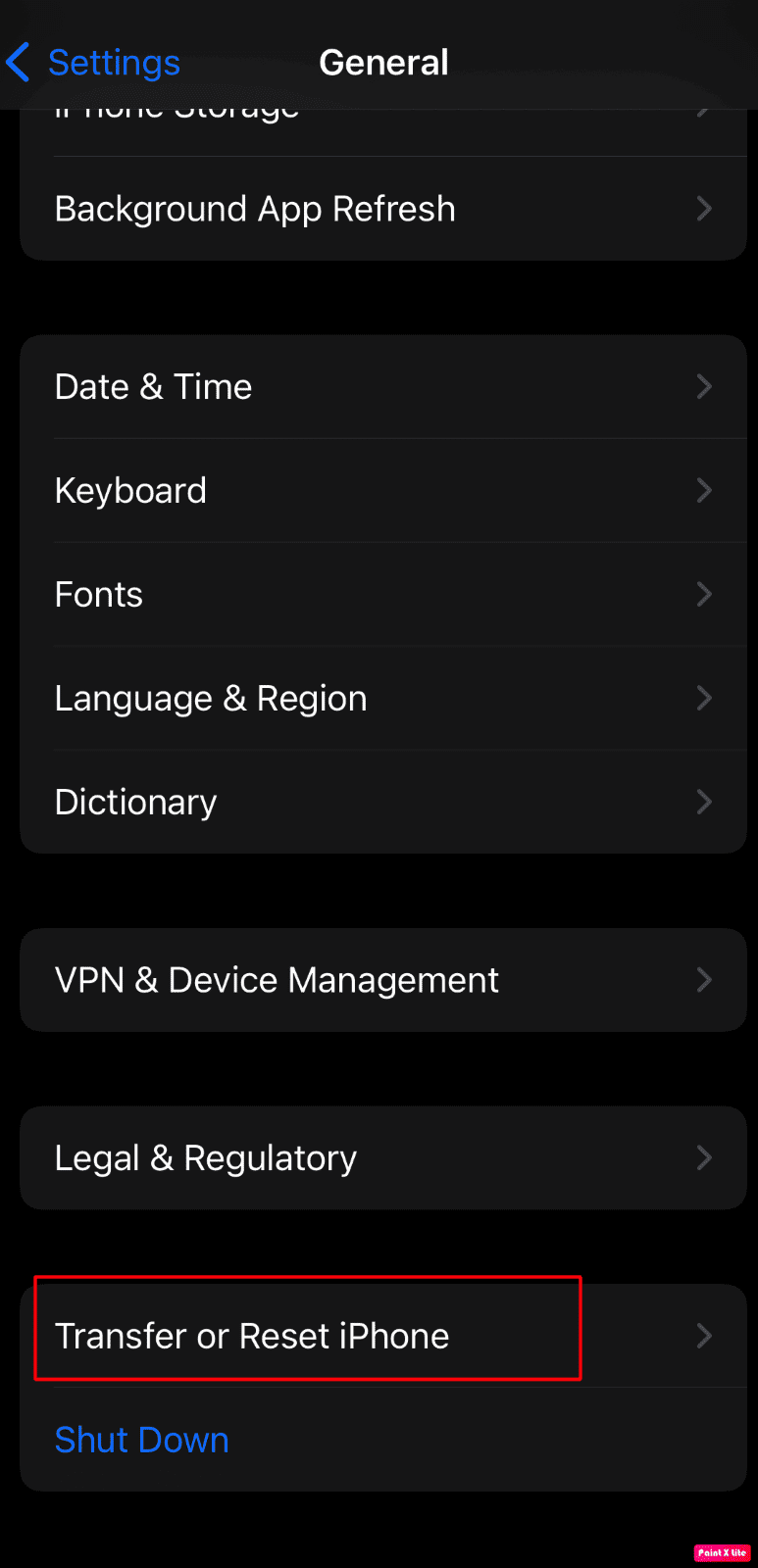
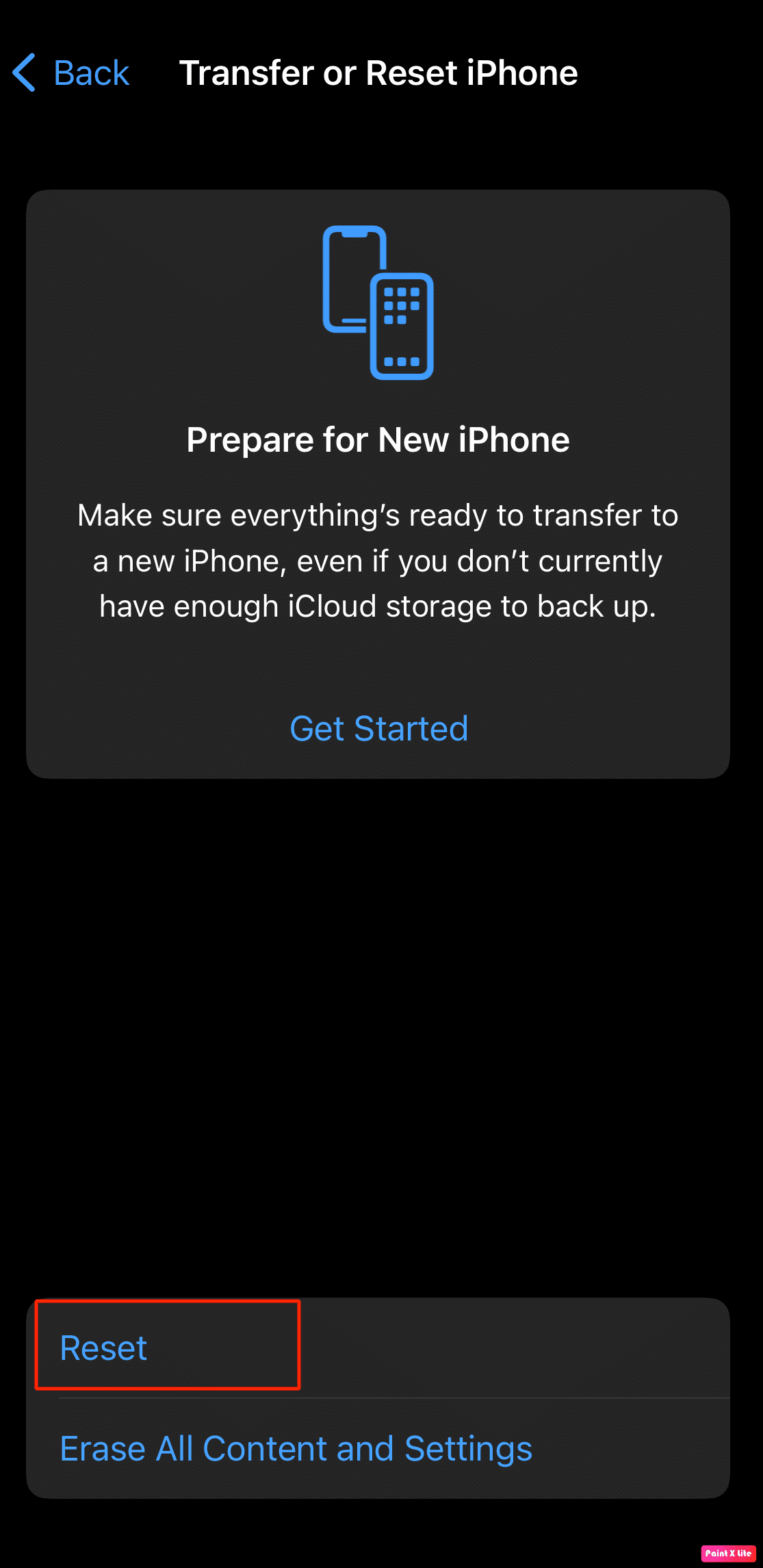
Metod 11: Vraćanje iPhone-a na fabrička podešavanja
Vraćanje na fabrička podešavanja je ekstremna mera koja će obrisati sve podatke sa vašeg iPhone-a. Nakon ovog postupka, moraćete da ga ponovo konfigurišete. Ako želite da isprobate ovaj metod, pratite korake:
- Otvorite aplikaciju „Podešavanja“.
- Idite na „Opšte“ i zatim „Prenos ili Reset iPhone“.
- Dodirnite „Obriši sav sadržaj i podešavanja“.
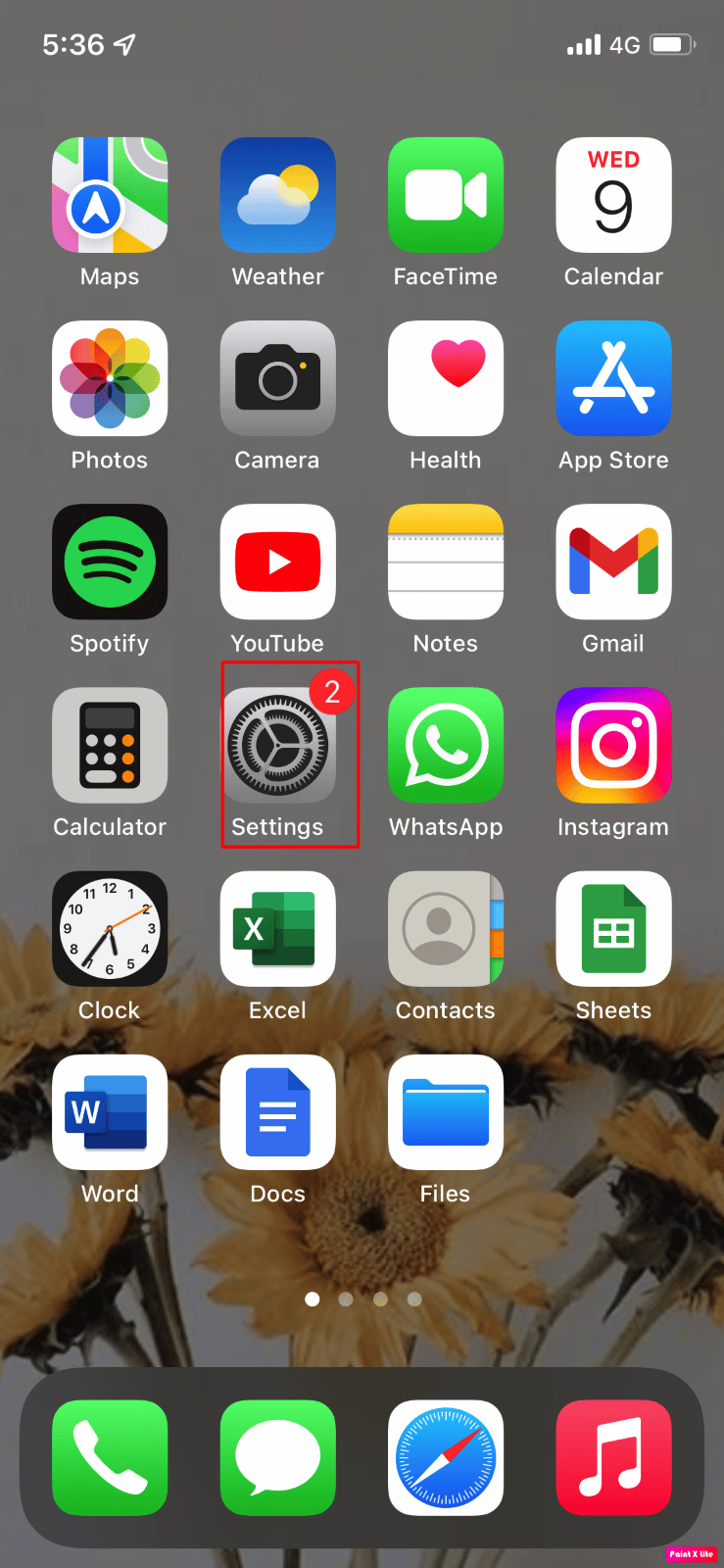
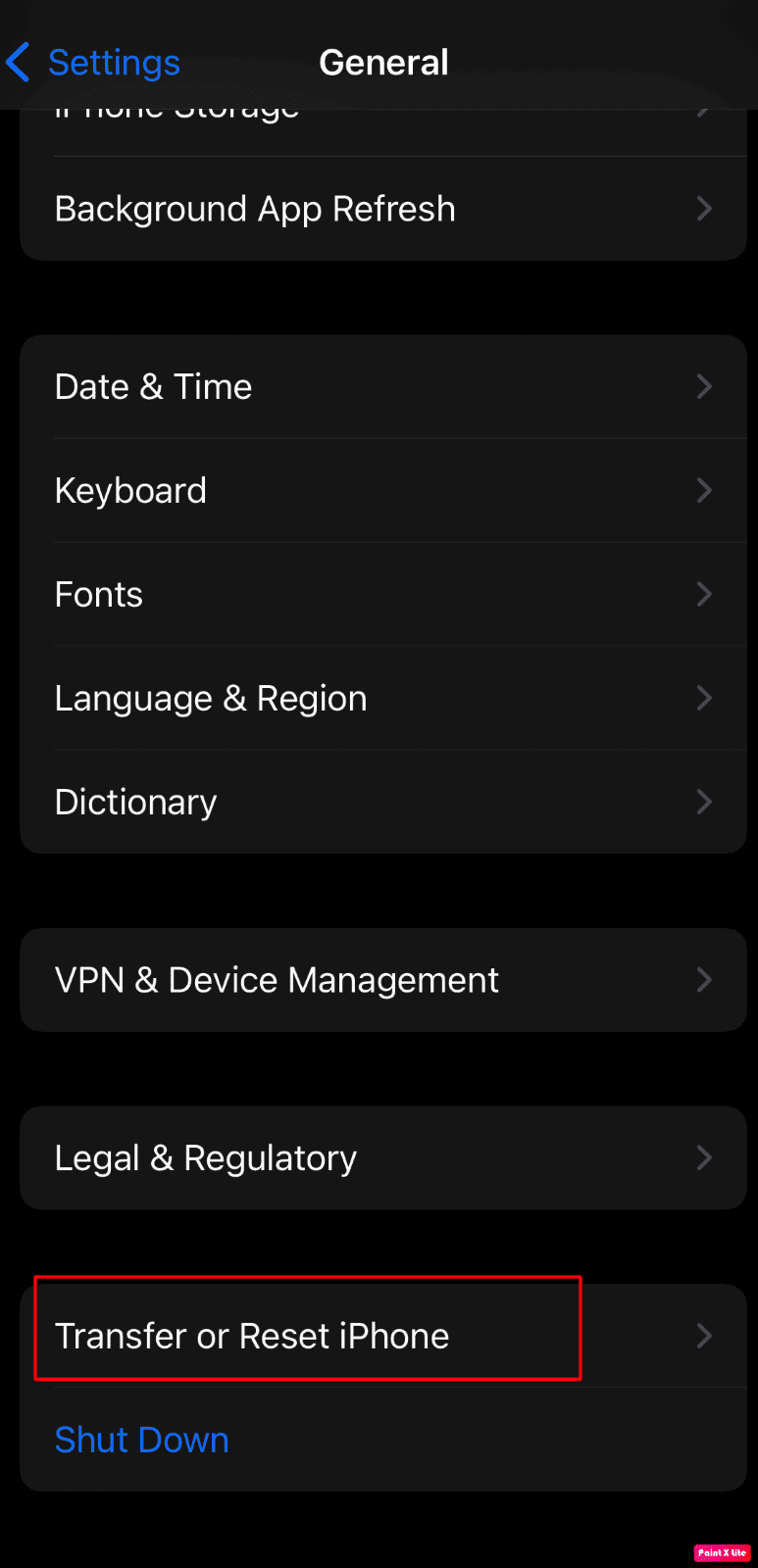
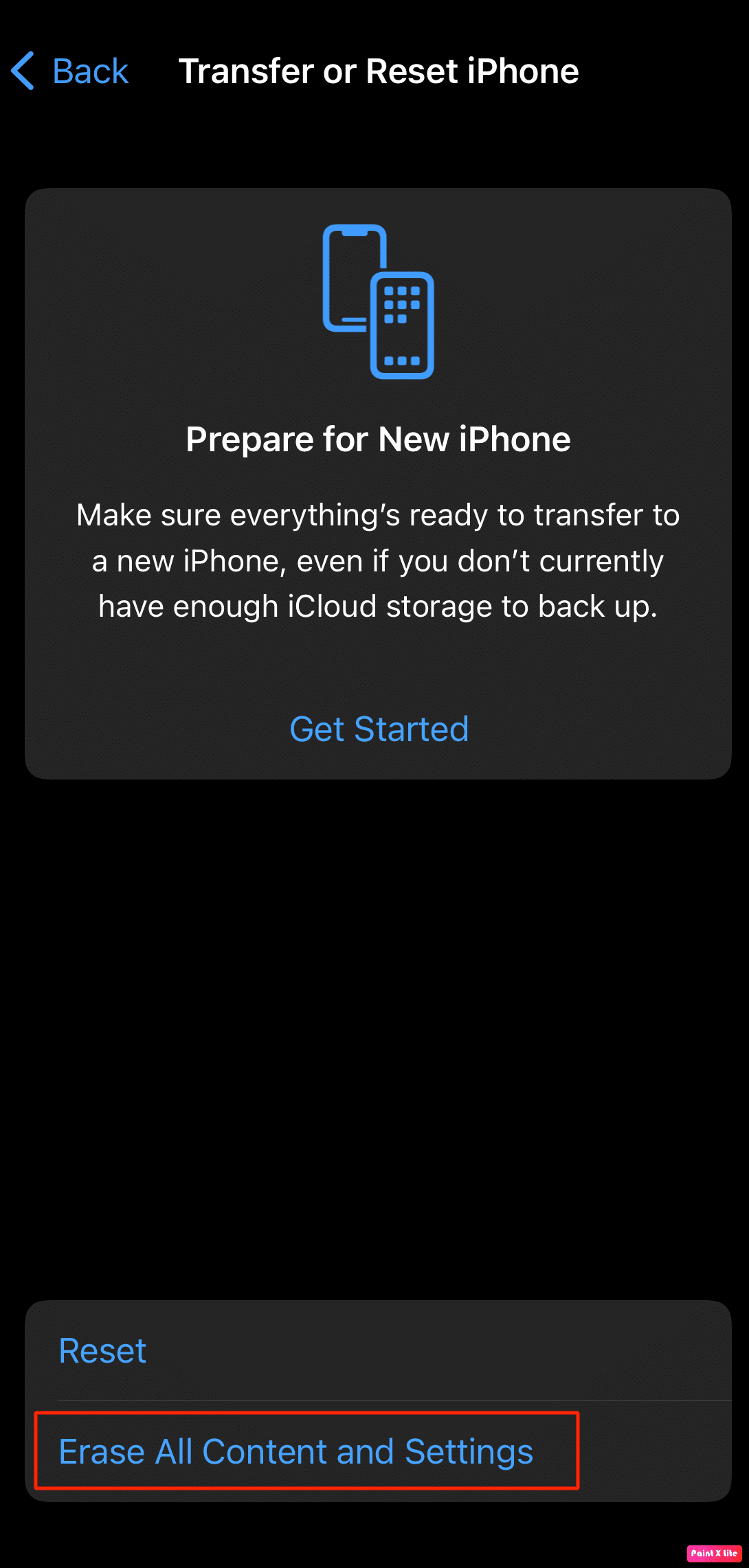
Metod 12: Kontaktiranje Apple podrške
Ako ništa od navedenog ne pomogne, možete kontaktirati Apple podršku za stručnu pomoć. Apple nudi online podršku putem web stranice, sa člancima i direktnom podrškom. Posetite stranicu Apple podrške za iPhone.
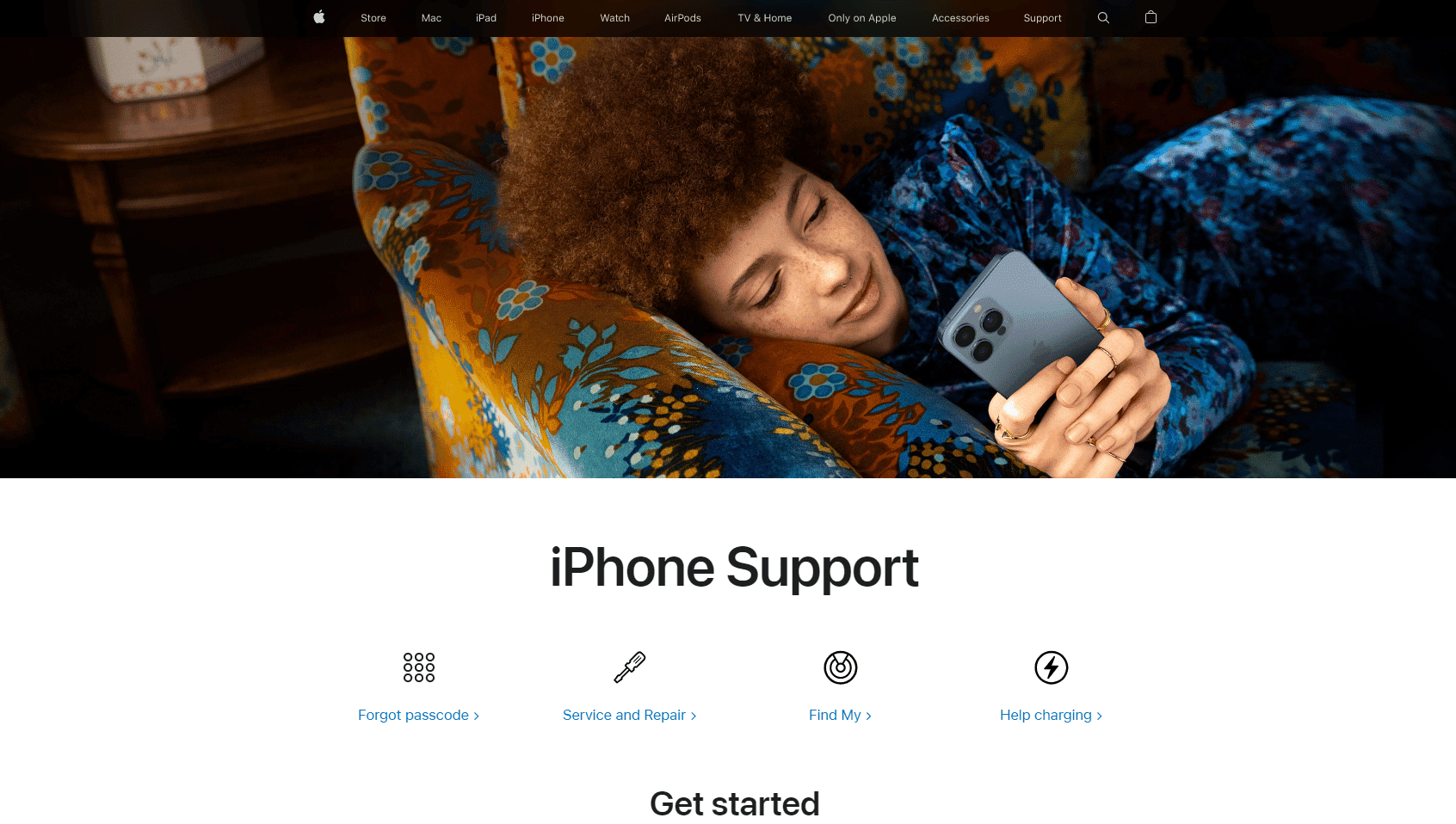
***
Nadamo se da će vam ovaj vodič pomoći da rešite problem sa nefunkcionalnom lampom na vašem iPhone 7, 11 ili 13 uređaju. Pored metoda za rešavanje problema, objasnili smo i neke od mogućih uzroka. Ako imate predloge ili pitanja, slobodno ih ostavite u komentarima.